 Tutoriel système
Tutoriel système
 Linux
Linux
 Comment personnaliser les gestes du pavé tactile dans le système Ubuntu 16.04 ?
Comment personnaliser les gestes du pavé tactile dans le système Ubuntu 16.04 ?
Comment personnaliser les gestes du pavé tactile dans le système Ubuntu 16.04 ?
Linux prend en charge le multi-touch. Voulez-vous avoir divers gestes comme Mac OS ? Je n’ai jamais utilisé de Mac, et bien je n’ai pas non plus utilisé /qiong. Viens bricoler avec moi. Fusuma est un projet open source accroché sur github. Fusuma vient du japonais et fait initialement référence à ce type de porte (voir photo). Bon, pas grand chose à dire,
1. Tout d’abord, listons les gestes du pavé tactile fournis avec Linux
Plus de clic avec un seul doigt
Faites défiler de haut en bas avec deux doigts, faites glisser de haut en bas
Faites glisser votre doigt vers la gauche et la droite avec deux doigts pour faire défiler
Un clic à deux doigts équivaut au bouton droit de la souris
Double-cliquez avec trois doigts (le clic n'a aucun effet) pour changer de fenêtre
Un clic à quatre doigts équivaut à super

2. ctrl + Alt +TOuvrez le terminal et entrez sudo apt-get install libinput-tools. Je l'ai déjà installé, vos résultats peuvent donc être différents des miens. Si une erreur se produit, essayez sudo. apt update, puis entrez à nouveau et exécutez
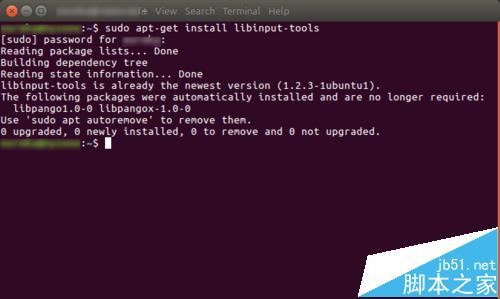
3. Entrez sudo apt-get install xdotool
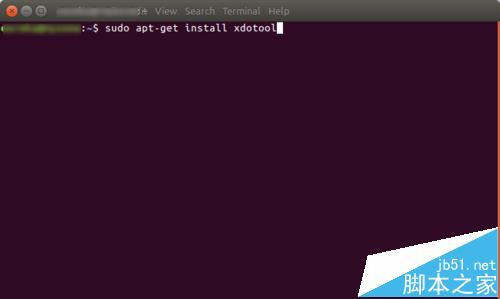
4. Entrez sudo su root. Entrez le mot de passe, et il ressemblera à ceci. Entrez ensuite gem install fusuma Si rien d'autre ne se passe, l'installation sera terminée !
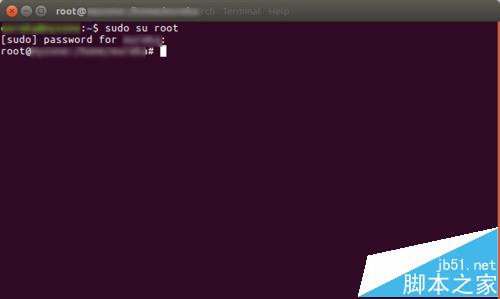
2. Gestes personnalisés
1. Ouvrez le gestionnaire de ressources et recherchez le répertoire .config sous home
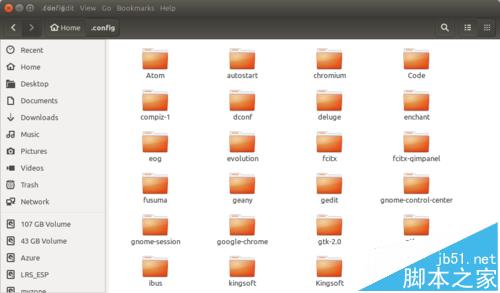
2. Si vous ne le trouvez pas, recherchez-le dans la barre de menu édition->préférences (c'est le dernier en cours de modification) et cochez Afficher les fichiers cachés
.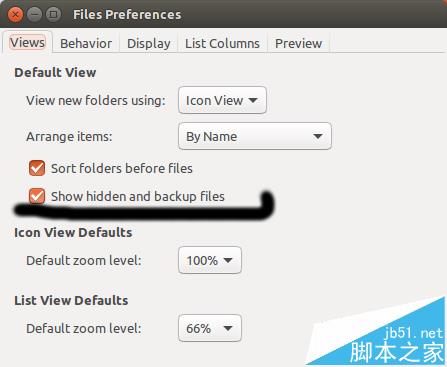
3. Créez un nouveau répertoire fusuma sous .config et ouvrez-le. Créez un nouveau fichier avec le nom config.yml (Désolé, je l'ai mal tapé sur l'image)

4. Double-cliquez pour ouvrir le fichier et collez le paragraphe suivant
balayage : 3 : gauche : raccourci : 'alt+Gauche' droite : raccourci : 'alt+Droite' haut : raccourci : 'ctrl+t' bas : raccourci : 'ctrl+w' 4 : gauche : raccourci : ' ctrl+ super+Bas' droite : raccourci : 'alt+F4' haut : raccourci : 'ctrl+super+Haut' bas : raccourci : 'alt+m'pinch : entrée : raccourci : 'ctrl+plus' sortie : raccourci : ' ctrl + moins'seuil : glisser : 1 pincement : 1
Enregistrez.
5, 3 signifie trois doigts, vous savez ce que 4 signifie. Expliquez le premier sous 3, glisser vers la gauche, touche de raccourci, c'est-à-dire glisser vers la gauche avec trois doigts équivaut à la touche de raccourci derrière le raccourci. Si vous êtes intelligent, vous devez comprendre ce que je veux dire. Ajoutez fusuma au démarrage pour vous assurer que le geste est activé. Pour les méthodes détaillées, veuillez vous référer au lien ci-dessous (remplissez fusuma dans la zone commande). OK, vous pouvez glisser. . .
Remarques :
Nouveaux, veuillez lire : lorsque vous entrez le mot de passe, il ne sera pas repris.
Recommandations associées :
Comment configurer le système Ubuntu 16.04 après l'installation
Que dois-je faire si le système Ubuntu ne parvient pas à installer wps ? Que faire si le système Ubuntu ne parvient pas à installer wps
Comment changer le thème personnalisé dans Ubuntu16.04 ? Deux façons de définir le thème dans Ubuntu16.04
Ce qui précède est le contenu détaillé de. pour plus d'informations, suivez d'autres articles connexes sur le site Web de PHP en chinois!

Outils d'IA chauds

Undresser.AI Undress
Application basée sur l'IA pour créer des photos de nu réalistes

AI Clothes Remover
Outil d'IA en ligne pour supprimer les vêtements des photos.

Undress AI Tool
Images de déshabillage gratuites

Clothoff.io
Dissolvant de vêtements AI

AI Hentai Generator
Générez AI Hentai gratuitement.

Article chaud

Outils chauds

Bloc-notes++7.3.1
Éditeur de code facile à utiliser et gratuit

SublimeText3 version chinoise
Version chinoise, très simple à utiliser

Envoyer Studio 13.0.1
Puissant environnement de développement intégré PHP

Dreamweaver CS6
Outils de développement Web visuel

SublimeText3 version Mac
Logiciel d'édition de code au niveau de Dieu (SublimeText3)
 Que dois-je faire si le terminal Ubuntu ne peut pas être ouvert ? Comment résoudre le problème selon lequel Ubuntu ne peut pas ouvrir le terminal ?
Feb 29, 2024 pm 05:30 PM
Que dois-je faire si le terminal Ubuntu ne peut pas être ouvert ? Comment résoudre le problème selon lequel Ubuntu ne peut pas ouvrir le terminal ?
Feb 29, 2024 pm 05:30 PM
C'est un problème très courant de nos jours qu'Ubuntu ne permet pas à ses utilisateurs d'ouvrir le terminal. Si vous rencontrez un problème similaire et ne savez pas quoi faire ensuite, découvrez cinq correctifs permettant de résoudre ce problème « Ubuntu ne peut pas ouvrir le terminal » sur votre appareil Linux. Sans plus tarder, examinons ses causes et les solutions disponibles. Pourquoi Ubuntu ne peut-il pas ouvrir le terminal ? Cela se produit principalement lorsque vous installez un logiciel défectueux ou modifiez la configuration du terminal. En plus de cela, les nouvelles applications ou jeux qui interagissent avec les paramètres régionaux et les corrompent peuvent provoquer des problèmes similaires. Certains utilisateurs ont signalé un correctif pour ce problème lors de la recherche de Terminal dans le menu d'activité d'Ubuntu. Cela montre que
 Comment annuler l'icône de verrouillage dans le coin inférieur droit du dossier Ubuntu 18.04 ?
Jan 12, 2024 pm 11:18 PM
Comment annuler l'icône de verrouillage dans le coin inférieur droit du dossier Ubuntu 18.04 ?
Jan 12, 2024 pm 11:18 PM
Dans le système Ubuntu, nous rencontrons souvent des dossiers avec une forme de cadenas en haut. Ce fichier ne peut souvent pas être modifié ou déplacé. C'est parce qu'il n'y a pas d'autorisation pour modifier le fichier, nous devons donc modifier ses autorisations. verrouiller dans le coin inférieur droit ? Jetons un coup d'œil au didacticiel détaillé ci-dessous. 1. Cliquez avec le bouton droit sur le dossier verrouillé - Propriétés. 2. Sélectionnez l'option d'autorisations dans la fenêtre. 3. Sélectionnez tout ce qu'il y a à l'intérieur pour créer et supprimer des fichiers. 4. Sélectionnez ensuite Modifier les autorisations des fichiers inclus en bas, qui sont également définis pour créer et supprimer des fichiers. Enfin, n'oubliez pas de cliquer sur Modifier dans le coin supérieur droit. 5. Si le verrou ci-dessus n'est toujours pas supprimé ou si les options sont grisées et ne peuvent pas être utilisées, vous pouvez cliquer avec le bouton droit à l'intérieur - ouvrez le terminal. 6. faire
 Comment supprimer les icônes dans le menu Démarrer d'Ubuntu ?
Jan 13, 2024 am 10:45 AM
Comment supprimer les icônes dans le menu Démarrer d'Ubuntu ?
Jan 13, 2024 am 10:45 AM
De nombreuses icônes de logiciels sont répertoriées dans le menu Démarrer du système Ubuntu. Il existe de nombreuses icônes inhabituelles. Si vous souhaitez les supprimer, comment devez-vous les supprimer ? Jetons un coup d'œil au didacticiel détaillé ci-dessous. 1. Entrez d’abord sur le bureau Ubuntu et cliquez sur le menu Démarrer sous le panneau de gauche. 2. Vous pouvez trouver une icône d’éditeur de texte à l’intérieur, nous devons la supprimer. 3. Revenons maintenant au bureau et cliquez avec le bouton droit de la souris pour ouvrir le terminal. 4. Utilisez la commande pour ouvrir le répertoire de la liste des applications. sudonautilus/usr/share/applicationssudonautilus~/.local/share/applications5 Recherchez l'icône de l'éditeur de texte correspondante à l'intérieur. 6. Ensuite, allez tout droit
 Connectez-vous à Ubuntu en tant que superutilisateur
Mar 20, 2024 am 10:55 AM
Connectez-vous à Ubuntu en tant que superutilisateur
Mar 20, 2024 am 10:55 AM
Dans les systèmes Ubuntu, l'utilisateur root est généralement désactivé. Pour activer l'utilisateur root, vous pouvez utiliser la commande passwd pour définir un mot de passe, puis utiliser la commande su- pour vous connecter en tant que root. L'utilisateur root est un utilisateur disposant de droits d'administration système illimités. Il dispose des autorisations nécessaires pour accéder et modifier les fichiers, la gestion des utilisateurs, l'installation et la suppression de logiciels et les modifications de la configuration du système. Il existe des différences évidentes entre l'utilisateur root et les utilisateurs ordinaires. L'utilisateur root possède la plus haute autorité et des droits de contrôle plus étendus sur le système. L'utilisateur root peut exécuter des commandes système importantes et modifier des fichiers système, ce que les utilisateurs ordinaires ne peuvent pas faire. Dans ce guide, j'explorerai l'utilisateur root Ubuntu, comment se connecter en tant que root et en quoi il diffère d'un utilisateur normal. Avis
 Un aperçu des sept points forts d'Ubuntu 24.04 LTS
Feb 27, 2024 am 11:22 AM
Un aperçu des sept points forts d'Ubuntu 24.04 LTS
Feb 27, 2024 am 11:22 AM
Ubuntu24.04LTS, nom de code "NobleNumbat", sera bientôt disponible ! Si vous utilisez une version non LTS telle qu'Ubuntu 23.10, vous devrez tôt ou tard envisager une mise à niveau. Pour ceux qui utilisent Ubuntu20.04LTS ou Ubuntu22.04LTS, cela vaut la peine de réfléchir à l'opportunité de mettre à niveau. Canonical a annoncé qu'Ubuntu 24.04LTS fournira un support de mise à jour jusqu'à 12 ans, réparti comme suit : En tant que version LTS, elle bénéficiera de 5 ans de maintenance et de mises à jour de sécurité régulières. Si vous vous abonnez à Ubuntu Pro, vous pouvez bénéficier de 5 années supplémentaires de support. Actuellement, cette période d'assistance supplémentaire a été étendue à 7 ans, ce qui signifie que vous bénéficierez d'un maximum de 12 ans.
 Tutoriel graphique d'installation et de désinstallation du logiciel d'enregistrement d'écran Ubuntu 20.04 OBS
Feb 29, 2024 pm 04:01 PM
Tutoriel graphique d'installation et de désinstallation du logiciel d'enregistrement d'écran Ubuntu 20.04 OBS
Feb 29, 2024 pm 04:01 PM
OBS est un logiciel open source développé par des contributeurs bénévoles du monde entier pendant leur temps libre. Un logiciel d'enregistrement vidéo en direct, principalement utilisé pour l'enregistrement vidéo et le streaming en direct. Veuillez noter que lors de l'installation d'Ubuntu/Mint, OBSStudio ne peut pas fonctionner entièrement sur ChromeOS et que les fonctions telles que la capture d'écran et de fenêtre ne peuvent pas être utilisées. Il est recommandé d'utiliser xserver-xorg1.18.4 ou une version plus récente pour éviter des problèmes de performances potentiels avec certaines fonctionnalités d'OBS, telles que les projecteurs plein écran. FFmpeg est requis Si FFmpeg n'est pas installé (si vous n'êtes pas sûr, ce n'est probablement pas le cas), vous pouvez l'obtenir avec : sudoaptinstallffmpeg Je l'ai déjà installé ici.
 Ubuntu prend enfin en charge la désactivation des mises à jour automatiques des packages Snap
Jan 13, 2024 am 10:09 AM
Ubuntu prend enfin en charge la désactivation des mises à jour automatiques des packages Snap
Jan 13, 2024 am 10:09 AM
snap est un système de packaging et de déploiement de logiciels développé par Canonical pour les systèmes d'exploitation qui utilisent le noyau Linux et le système systemdinit. Ces packages, appelés snaps, et l'outil qui les utilise, snapd, sont disponibles sur une gamme de distributions Linux et permettent aux développeurs de logiciels en amont de publier leurs applications directement aux utilisateurs. Avec Snap, les utilisateurs peuvent facilement installer des applications Linux. Par défaut, Snapd recherche les mises à jour quatre fois par jour et met automatiquement à jour les applications Snap vers la dernière version. Bien qu'il existe de nombreuses façons de contrôler quand et à quelle fréquence les mises à jour sont installées, les utilisateurs ne peuvent pas désactiver complètement les mises à jour automatiques pour des raisons de sécurité. Bien que l'intention initiale de Snap soit bonne, de nombreuses personnes l'utilisent pour
 Comment installer Angular sur Ubuntu 24.04
Mar 23, 2024 pm 12:20 PM
Comment installer Angular sur Ubuntu 24.04
Mar 23, 2024 pm 12:20 PM
Angular.js est une plateforme JavaScript librement accessible pour créer des applications dynamiques. Il vous permet d'exprimer rapidement et clairement divers aspects de votre application en étendant la syntaxe HTML en tant que langage de modèle. Angular.js fournit une gamme d'outils pour vous aider à écrire, mettre à jour et tester votre code. De plus, il offre de nombreuses fonctionnalités telles que le routage et la gestion des formulaires. Ce guide expliquera comment installer Angular sur Ubuntu24. Tout d’abord, vous devez installer Node.js. Node.js est un environnement d'exécution JavaScript basé sur le moteur ChromeV8 qui vous permet d'exécuter du code JavaScript côté serveur. Être à Ub





